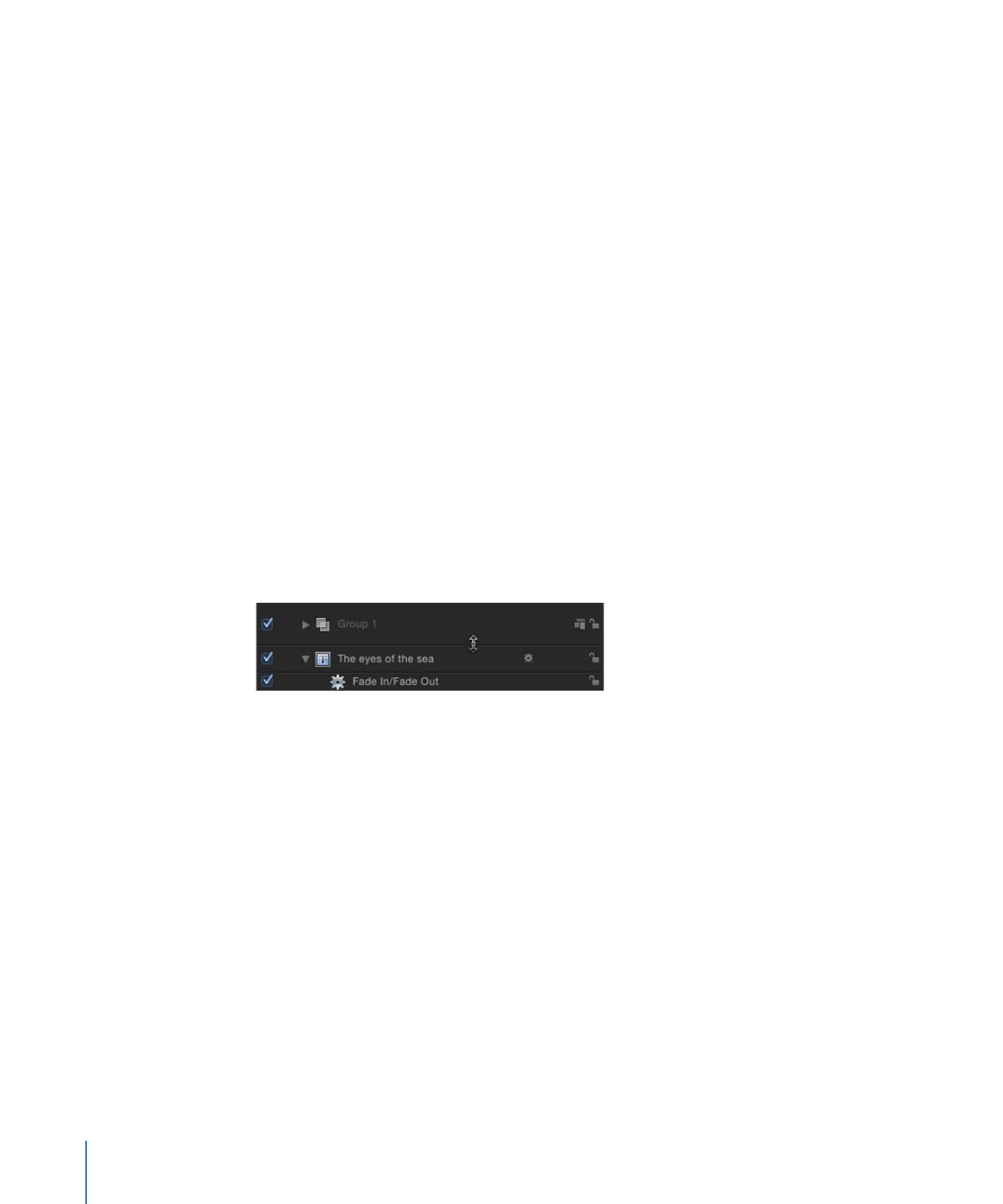
トラックの表示をカスタマイズする
「Motion」では、「タイムライン」のトラック領域にさまざまな方法でオブジェ
クトのバーを表示できます。オブジェクトの表示を名前だけにすると、トラック
の高さが縮小され、一度に多くのトラックを確認できます。オブジェクトの名前
に加えてサムネールイメージを表示すれば、オブジェクトの内容を視覚的にすば
やく確認できます。または、一連のサムネールであるフィルムストリップでト
ラックを表示すれば、時間の経過に沿ってオブジェクトの内容を視覚的に確認で
きます。
トラックの表示をカスタマイズするには
1
「Motion」>「環境設定」と選択して(または Command +カンマ記号(,)キー
を押して)「環境設定」ウインドウを表示します。
374
第 8 章
タイムラインを使う
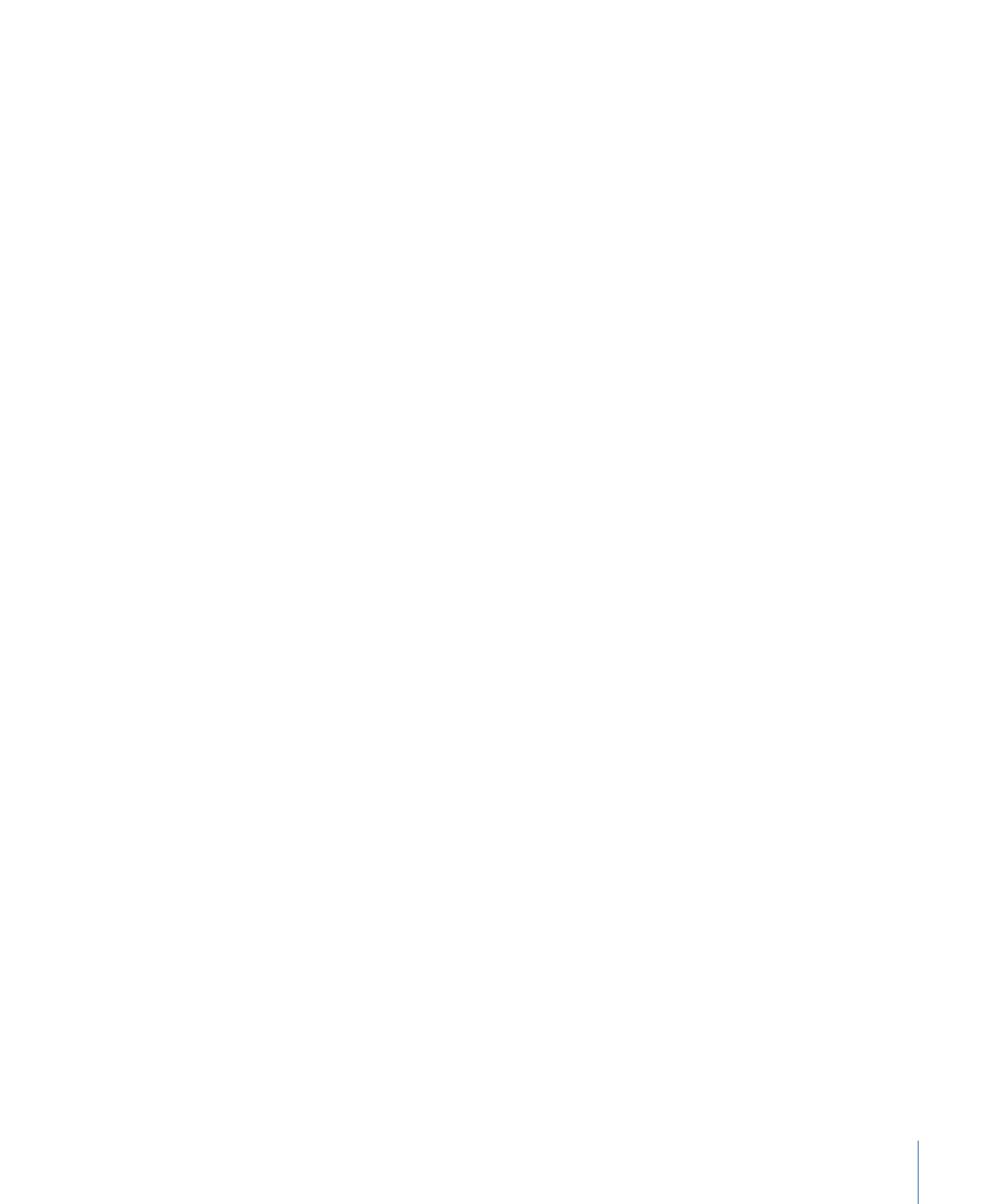
2
「アピアランス」アイコンをクリックします。
3
「タイムライン」セクションで、「タイムバー表示」ポップアップメニューから
項目を選択します。
「名前」、「名前とサムネール」、または「フィルムストリップ」を選択できま
す。
4
クローズボックスをクリックして「環境設定」ウインドウを閉じます。
選択に基づいたオブジェクトのバーが表示されます。